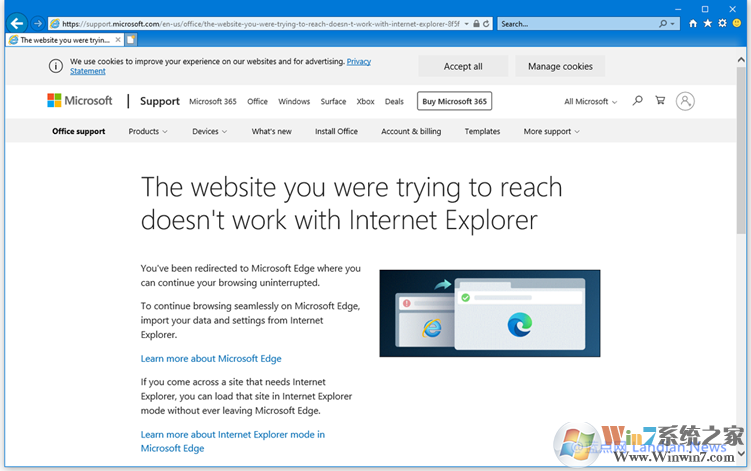
设置步骤如下:
1、首先打开IE浏览器,点击右上角的齿轮按钮选择Internet设置 ,2、打开Internet设置后里点击高级然后向下滚动到浏览。
3、在浏览选项里找到启用第三方浏览器扩展选项,该选项默认开启,当我们将其取消勾选再保存即可阻止自动跳转。
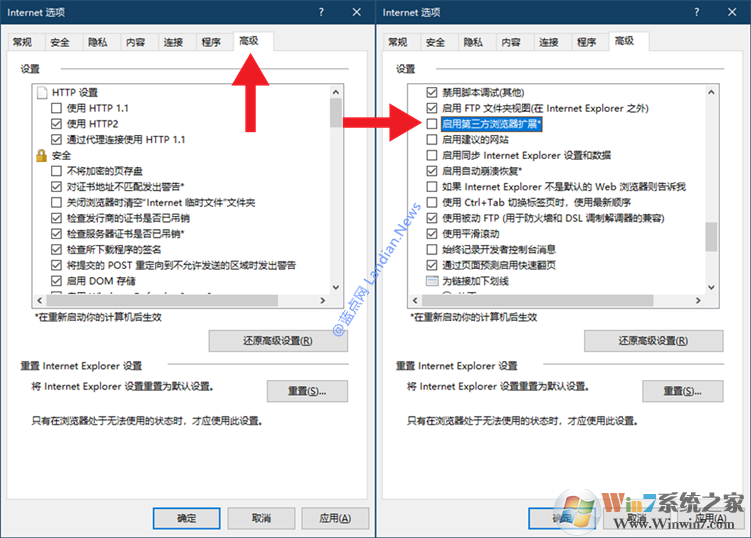
注意:此操作后需要重启电脑才可生效,因此在没有重启前即便取消勾选打开部分网站依然还会继续自动跳转哦。
需要注意的是并不是所有网页都会跳转,只有这个网站在微软数据库中的话才会哦。
分类
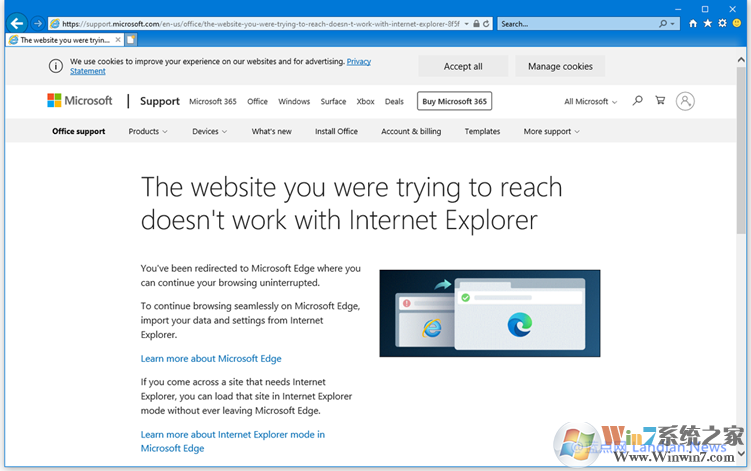
3、在浏览选项里找到启用第三方浏览器扩展选项,该选项默认开启,当我们将其取消勾选再保存即可阻止自动跳转。
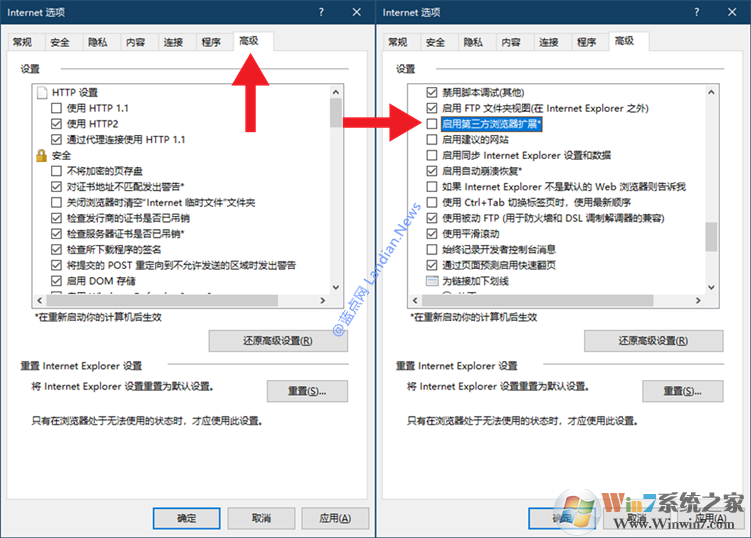
注意:此操作后需要重启电脑才可生效,因此在没有重启前即便取消勾选打开部分网站依然还会继续自动跳转哦。
需要注意的是并不是所有网页都会跳转,只有这个网站在微软数据库中的话才会哦。
相关文章

杭州市民卡手机版 安卓版v6.1.2生活服务103.2M安卓版v6.1.2
进入
掌上炫舞 v1.4.2最新版手游工具288.3Mv1.4.2最新版
进入
食安快线手机通用版 V1.5.88安卓版教育学习62.49MV1.5.88安卓版
进入
上海旅游节APP 安卓版V1.5旅游出行2.2M安卓版V1.5
进入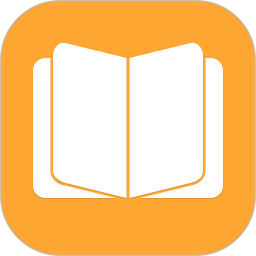
小书亭旧版 安卓版v1.2.5小说漫画35M安卓版v1.2.5
进入